英伟达怎么更新驱动 如何手动更新NVIDIA显卡驱动
更新时间:2024-04-17 12:52:43作者:jiang
作为一款领先的图形处理器制造商,英伟达(NVIDIA)一直致力于提供最优质的驱动程序以确保用户能够获得最佳的游戏和图形体验,更新NVIDIA显卡驱动是确保显卡性能和稳定性的重要步骤之一。虽然NVIDIA会定期发布新的驱动程序版本,但有时候手动更新驱动可能是必要的。在本文中我们将讨论如何手动更新NVIDIA显卡驱动,以确保您的显卡始终保持最佳状态。
操作方法:
1.第一种方法,是通过联机搜索最新版本的驱动。然后自动安装。先用快捷键“Win+X”,选择“设备管理器”。
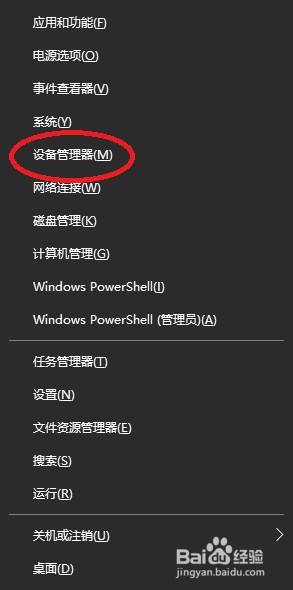
2.窗口打开之后点开显示适配器,选择NVIDIA的驱动。右键更新。
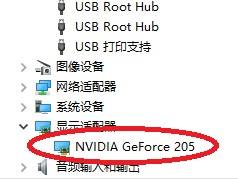
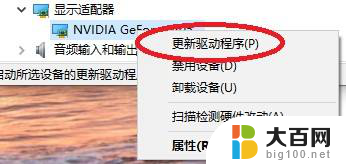
3.选择自动联机寻找更新的驱动。
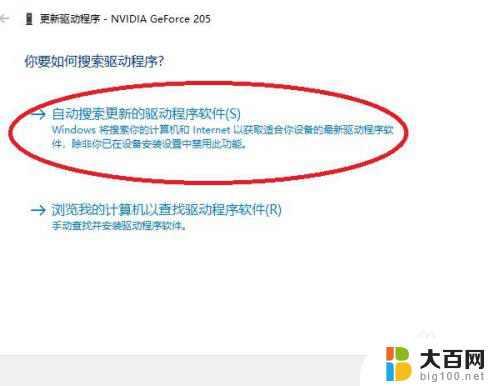
4.等待扫描完成就可以啦!
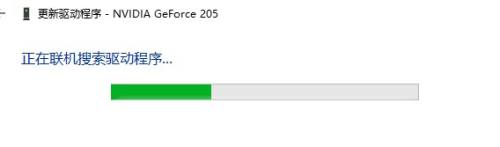
以上就是英伟达怎么更新驱动的全部内容,如果你也遇到了类似情况,可以参照我的方法来处理,希望对大家有所帮助。
英伟达怎么更新驱动 如何手动更新NVIDIA显卡驱动相关教程
- 英伟达驱动如何更新 如何手动更新NVIDIA显卡驱动
- 怎么升级英伟达显卡驱动 如何手动更新NVIDIA显卡驱动
- 英伟达更新显卡驱动 NVIDIA显卡驱动更新教程
- nvidia驱动需要一直更新吗 英伟达显卡驱动更新方法
- nvidia显示驱动更新 如何手动更新NVIDIA显卡驱动
- nvidia升级驱动程序 如何手动更新NVIDIA显卡驱动
- 怎么看英伟达驱动版本 Nvidia显卡驱动程序版本号怎么看
- geforce game ready驱动程序有必要更新吗 英伟达显卡驱动更新频率
- 英伟达显卡怎么回退驱动 Windows 10 如何还原NVIDIA显卡驱动程序
- 如何更新电脑的无线驱动 无线网卡驱动更新指南
- 苹果进windows系统 Mac 双系统如何使用 Option 键切换
- win开机不显示桌面 电脑开机后黑屏无法显示桌面解决方法
- windows nginx自动启动 Windows环境下Nginx开机自启动实现方法
- winds自动更新关闭 笔记本电脑关闭自动更新方法
- 怎样把windows更新关闭 笔记本电脑如何关闭自动更新
- windows怎么把软件删干净 如何在笔记本上彻底删除软件
电脑教程推荐